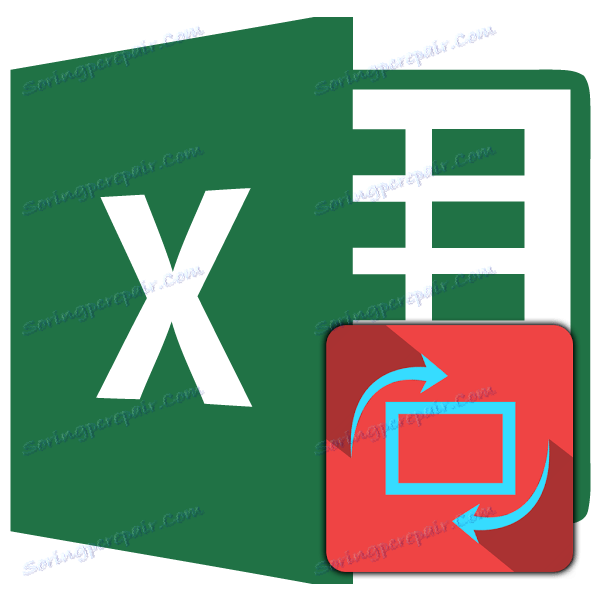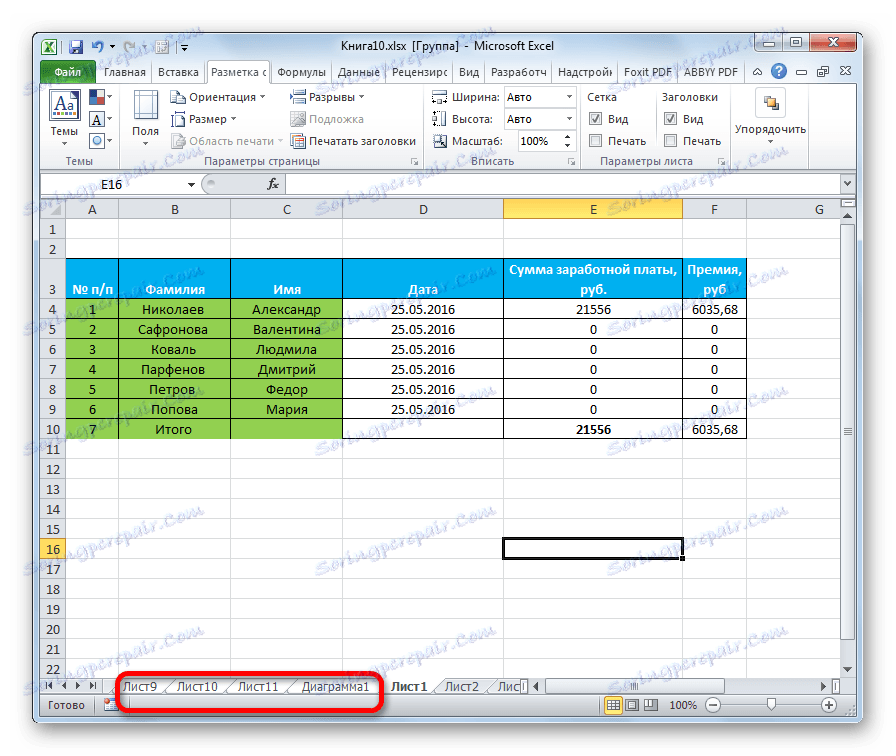تبدیل به برگه آلبوم در مایکروسافت اکسل
هنگام چاپ یک سند اکسل، اغلب موارد است که جدول متناسب با عرض ورق استاندارد نیست. بنابراین، هر چیزی که فراتر از این مرز است، چاپگر روی ورق های اضافی چاپ می کند. اما، اغلب، این وضعیت را می توان به سادگی با تغییر جهت گیری سند از کتاب اول، که به طور پیش فرض نصب شده است، به منظره 1 اصلاح شده است. بیایید دریابیم چگونه این کار را با استفاده از روش های مختلف در Excel انجام دهیم.
درس: چگونه می توان یک ورق جهت گیری چشم انداز در مایکروسافت ورد ایجاد کرد
محتوا
گسترش سند
در برنامه اکسل دو گزینه برای جهت گیری ورق های چاپ وجود دارد: پرتره و چشم انداز. اولین مورد پیش فرض است. به این معنی، اگر شما در این سند هیچگونه دستکاری را با این تنظیم انجام ندهید، آن را در هنگام چاپ چاپ می کنید در جهت عمودی. تفاوت اصلی بین این دو نوع موقعیت، این است که با جهت عمودی ارتفاع صفحه بیشتر از عرض است، و با چشم انداز یک - برعکس.
در حقیقت، مکانیسم گسترش صفحات از عمق به افقی در اکسل، تنها یکی است، اما می توان با استفاده از یکی از چند گزینه شروع کرد. در این مورد، برای هر صفحه شخصی، می توانید موقعیت خود را اعمال کنید. در همان زمان، در داخل یک ورق، این پارامتر برای عناصر فرد (صفحات) آن قابل تغییر نیست.
اول از همه، شما باید بدانید که آیا سند را به کلی تغییر دهید. برای این منظور می توانید از پیش نمایش استفاده کنید. برای انجام این کار، به برگه "File" بروید، به بخش "Print" بروید . در قسمت چپ پنجره یک پیش نمایش از سند وجود دارد، آن چه در چاپ چاپ خواهد شد. اگر در قسمت افقی آن به چندین صفحه تقسیم شده باشد، این به این معنی است که جدول در ورق متناسب نیست.
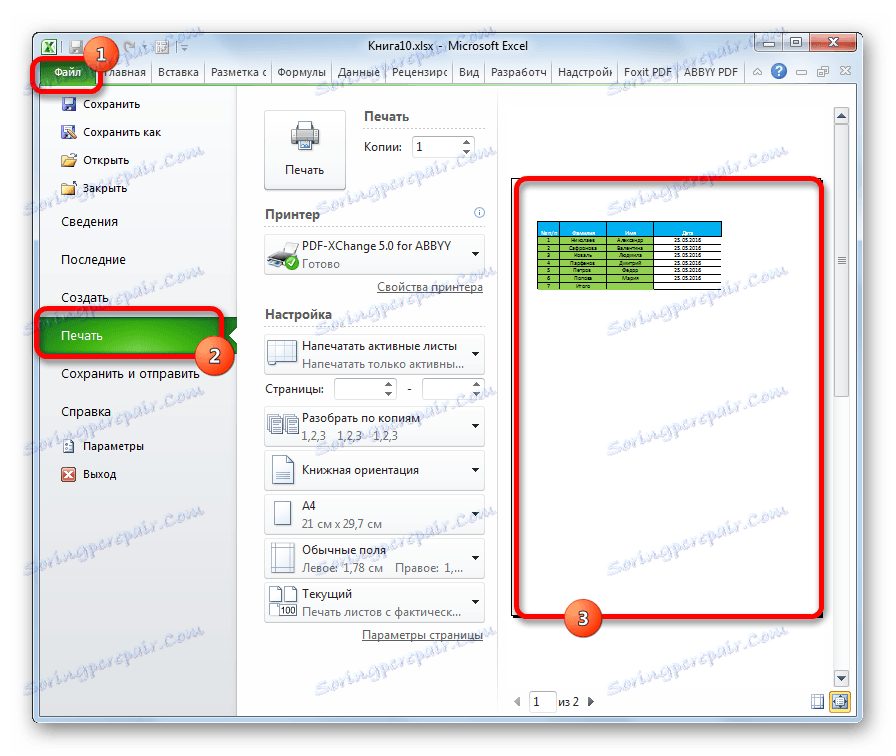
اگر بعد از این روش ما به برگه «Home» برگردیم ، خط جدایی خواهیم دید. در مورد زمانی که به صورت عمودی میز را به قطعات تقسیم می کند، این شواهد اضافی است که چاپ تمام ستون ها در یک صفحه کار نمی کند.
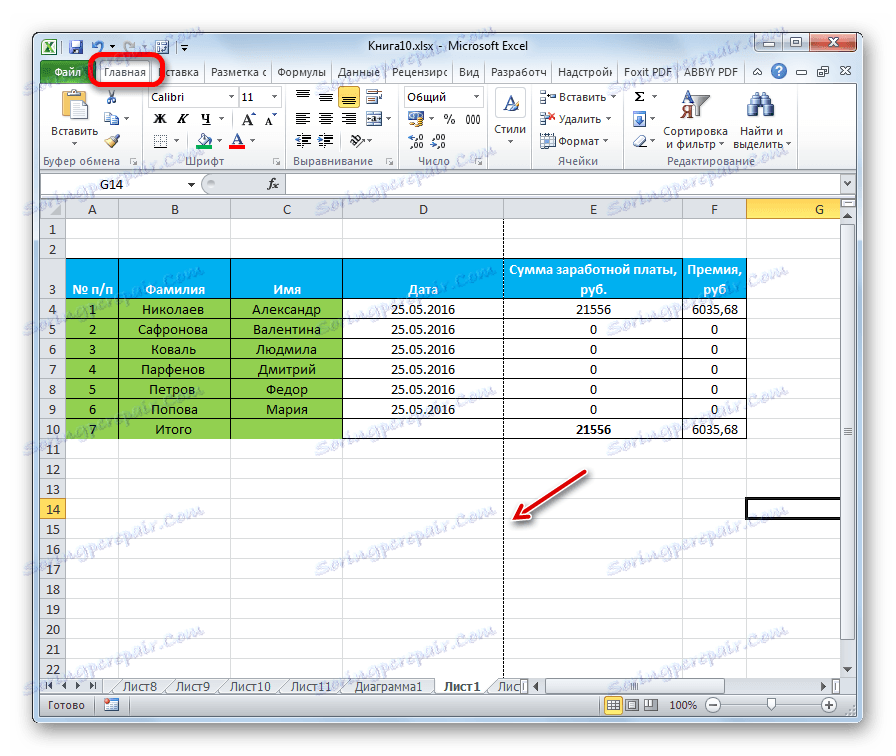
با توجه به این شرایط، بهتر است که جهت گیری سند را به منظره تغییر دهید.
روش 1: تنظیمات چاپ
اغلب برای تبدیل صفحه، کاربران به ابزارهایی که در تنظیمات چاپ شده اند، متوسل می شوند.
- به برگه "File" بروید (در اکسل 2007، در عوض، بر روی آرم Microsoft Office در گوشه سمت چپ پنجره کلیک کنید).
- حرکت به بخش "چاپ" .
- منطقه پیش نمایش برای ما آشنا به ما باز می شود. اما این بار این ما را مورد علاقه قرار نمیدهد. در بلوک "تنظیمات"، بر روی دکمه "جهت عمودی" کلیک کنید.
- از لیست کشویی، گزینه "جهت گیری چشم انداز" را انتخاب کنید .
- پس از آن، جهت صفحات اکسل فعال فعال به چشم انداز تغییر خواهد کرد، که می تواند در پنجره برای پیش نمایش سند چاپ شده مشاهده شود.
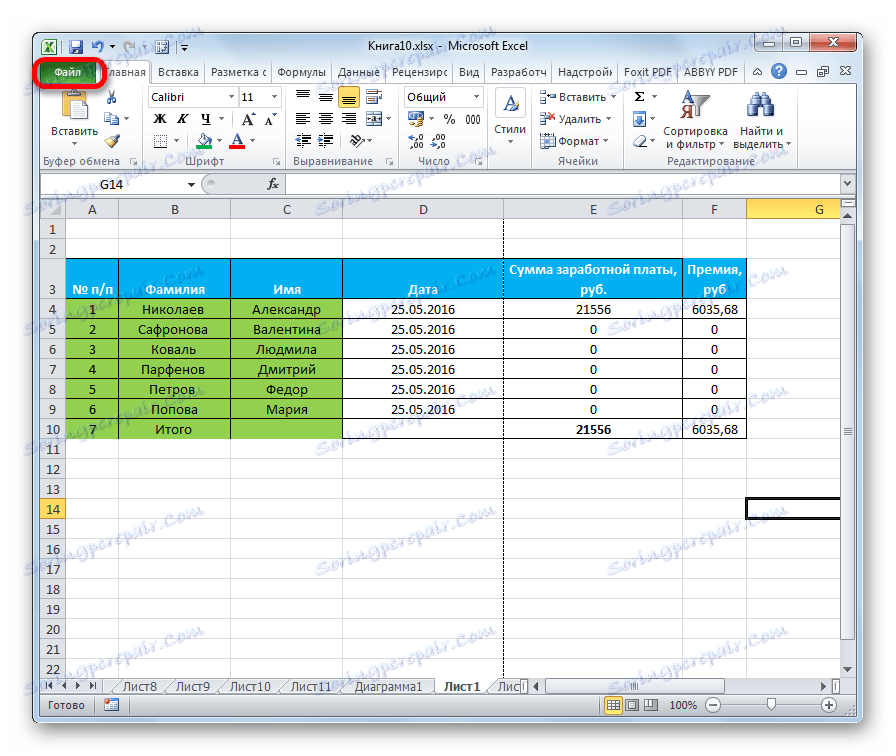
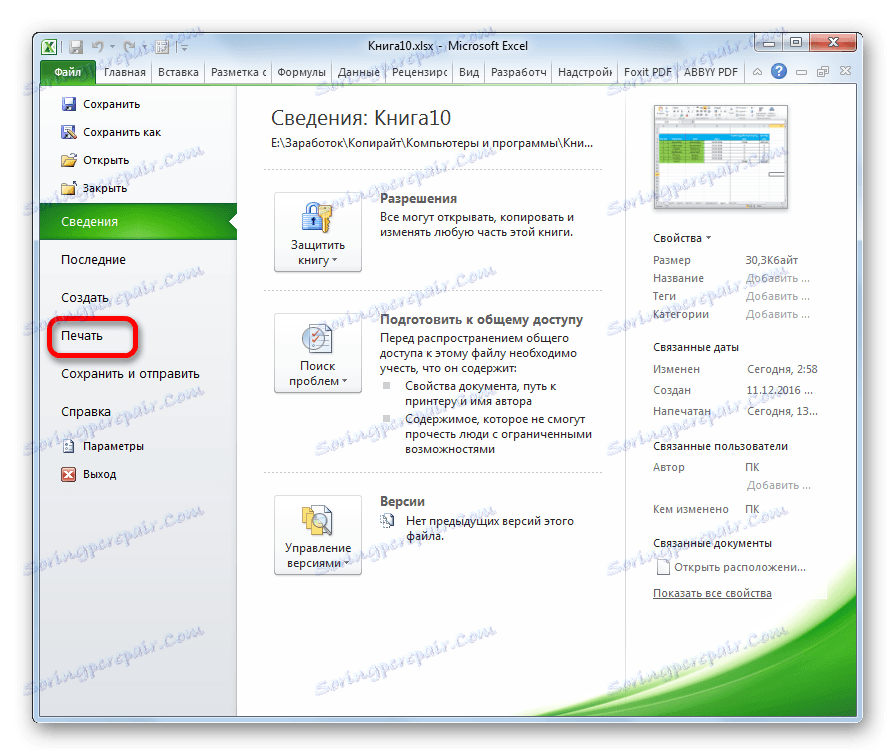
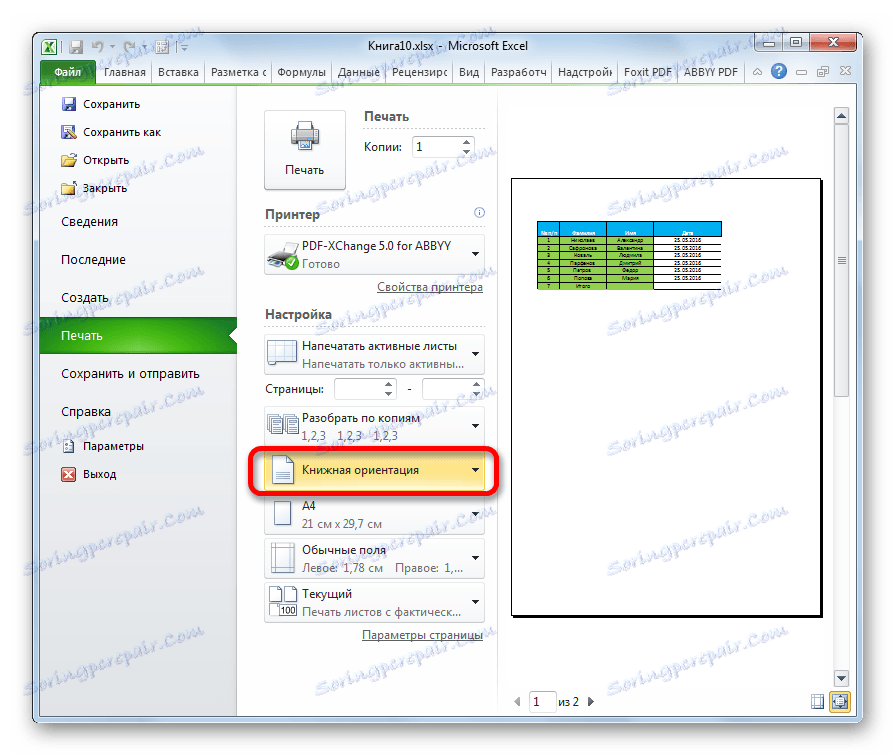
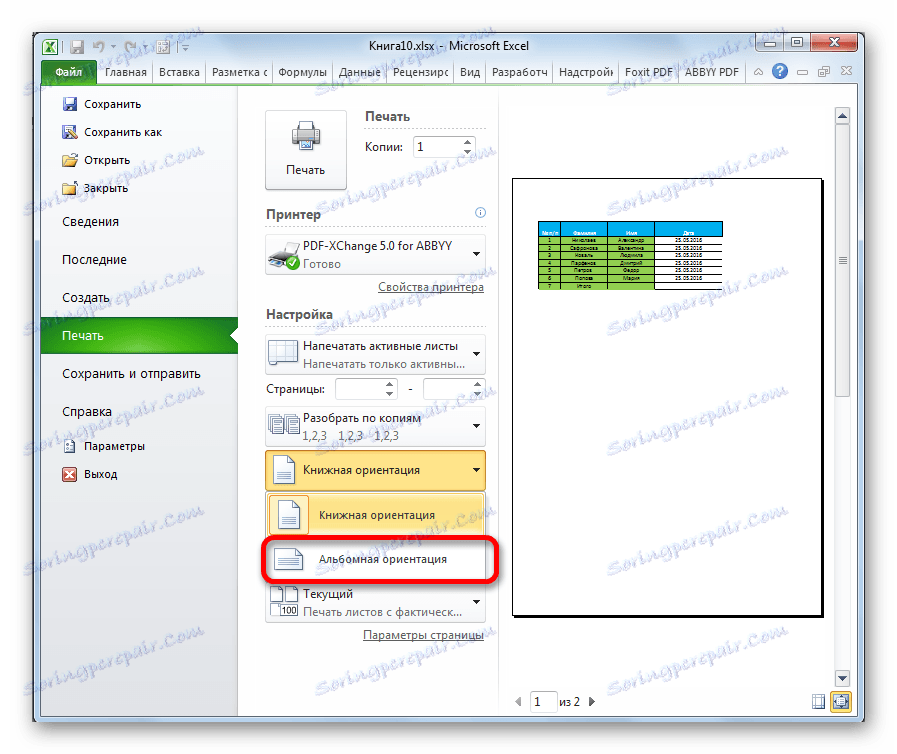
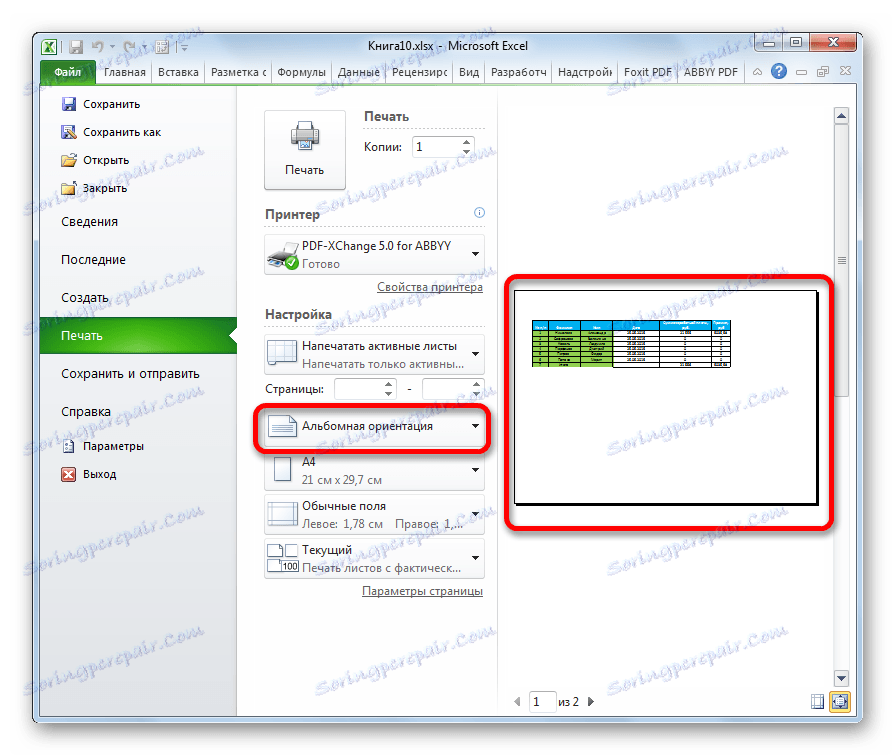
روش 2: Tab Layout Page
یک روش ساده برای تغییر جهت ورق وجود دارد. این را می توان در برگه "طرح بندی صفحه" انجام داد .
- به برگه صفحه " برگه " بروید. روی دکمه "جهت" کلیک کنید، که در جعبه ابزار "صفحه تنظیمات" قرار دارد . از لیست کشویی، مورد "چشم انداز" را انتخاب کنید .
- پس از آن، جهت ورق فعلی به چشم انداز تغییر خواهد کرد.
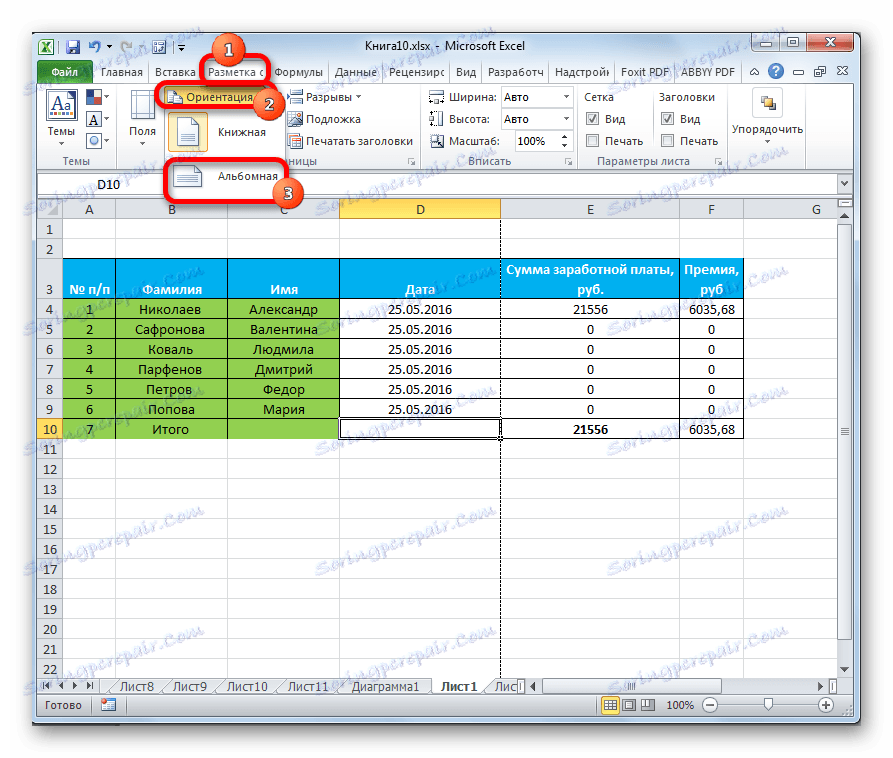
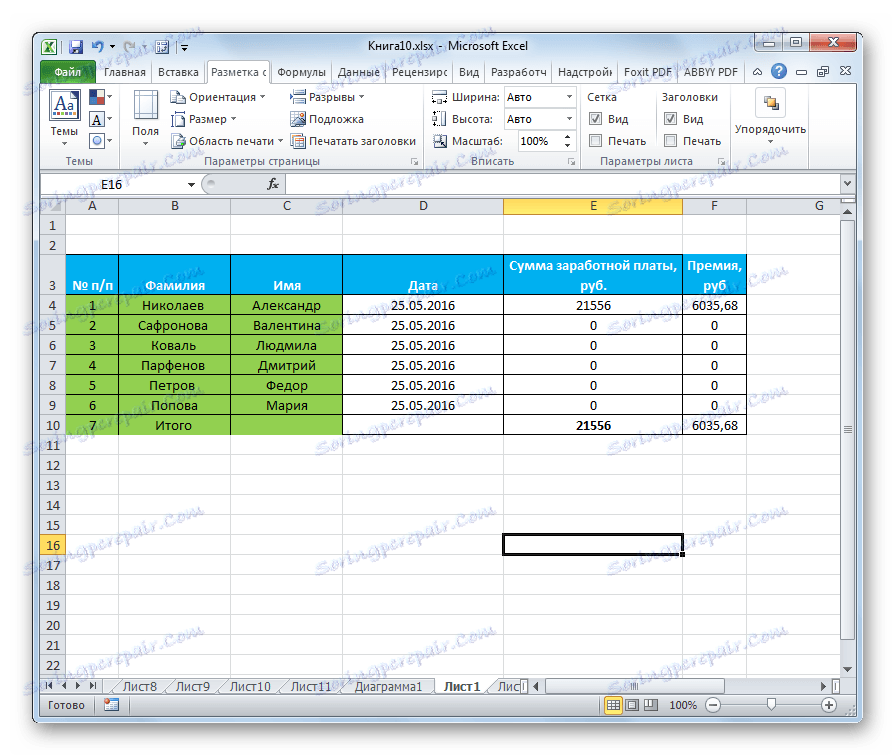
روش 3: جهت گیری صفحات چندگانه را در یک زمان تغییر دهید
هنگام استفاده از روش های بالا توضیح داده شده، تغییر جهت موقعیت تنها در برگ جاری اتفاق می افتد. در عین حال، می توان این پارامتر را به چند عنصر مشابه در همان زمان اعمال کرد.
- اگر ورق هایی که می خواهید اعمال یک عمل گروهی را اعمال کنید، در کنار یکدیگر قرار دارند، دکمه Shift را در صفحه کلید نگه دارید و بدون انتشار آن، روی اولین برچسب واقع در قسمت پایین سمت راست پنجره بالای نوار وضعیت کلیک کنید. سپس بر آخرین برچسب از دامنه کلیک کنید. بنابراین کل محدوده برجسته خواهد شد.
![انتخاب طیفی از صفحات در مایکروسافت اکسل]()
اگر شما نیاز به تغییر جهت صفحات در چندین ورق، برچسب هایی که در کنار یکدیگر قرار ندارند، الگوریتم اعمال کمی متفاوت است. دکمه Ctrl را در صفحه کلید نگه دارید و با کلیک بر روی هر میانبر که میخواهید عملیات را انجام دهید، روی دکمه سمت چپ ماوس کلیک کنید. بنابراین، عناصر لازم برجسته خواهند شد.
- پس از انتخاب، ساخته شده، انجام اقدام به حال آشنا برای ما. به برگه صفحه " برگه " بروید. بر روی دکمه روی روبان Orientation واقع در صفحه تنظیمات صفحه کلیک کنید. از لیست کشویی، مورد "چشم انداز" را انتخاب کنید .
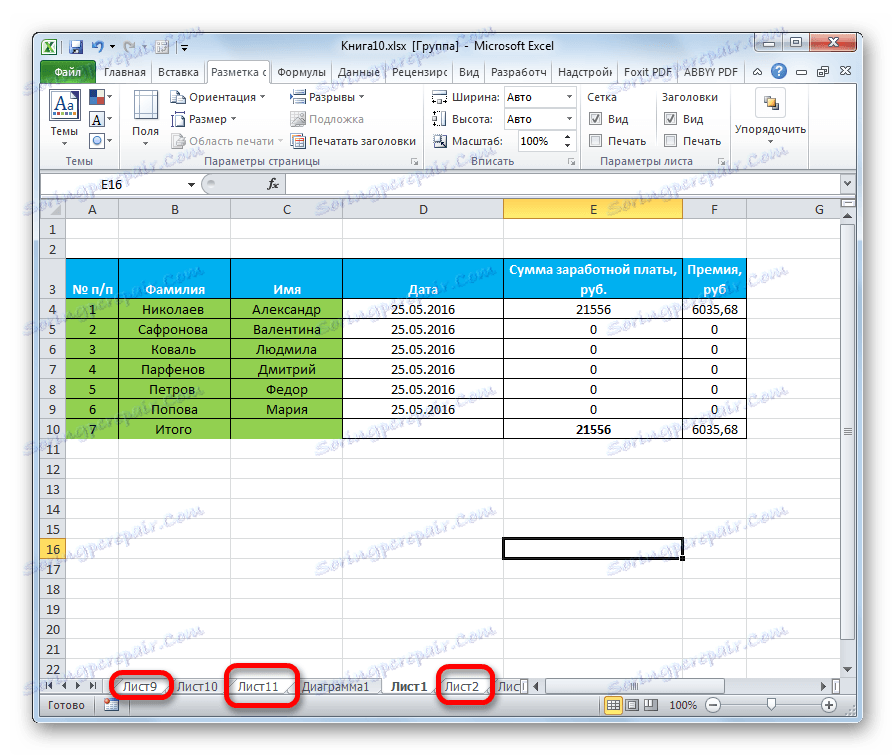
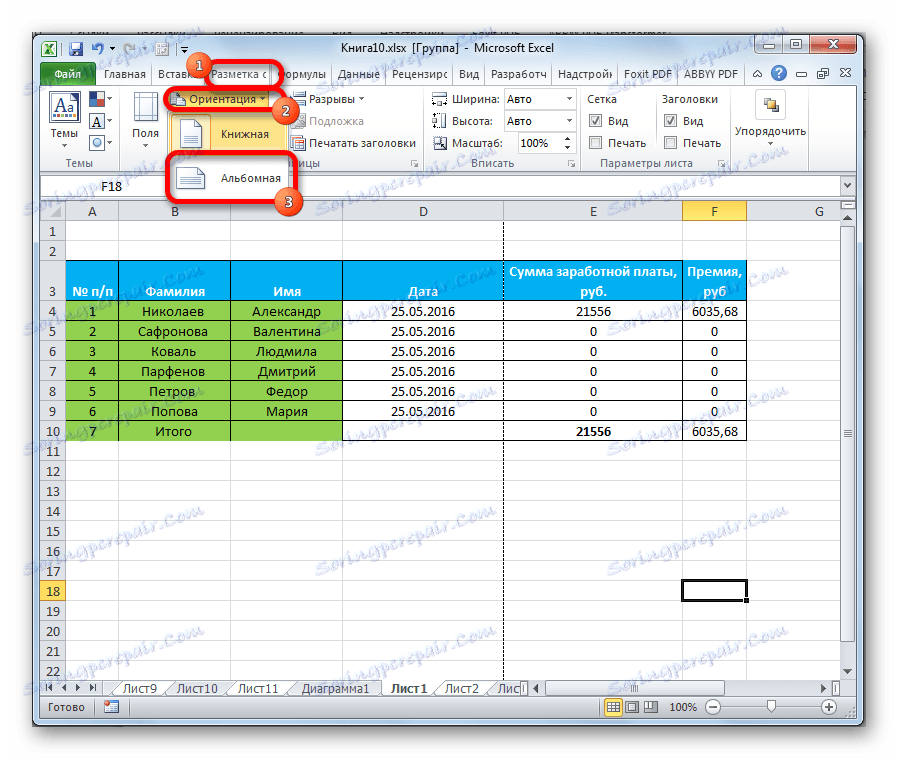
پس از آن، تمام برگه های انتخاب شده دارای جهت گیری بالا از عناصر هستند.
همانطور که می بینید، راه های مختلفی برای تغییر جهت گیری پرتره به منظره وجود دارد. دو روش اول شرح داده شده توسط ما برای تغییر پارامترهای ورق کنونی قابل استفاده است. علاوه بر این، یک گزینه اضافی وجود دارد که به شما اجازه می دهد تا همزمان با تغییر چند جهت در چندین ورق انجام دهید.